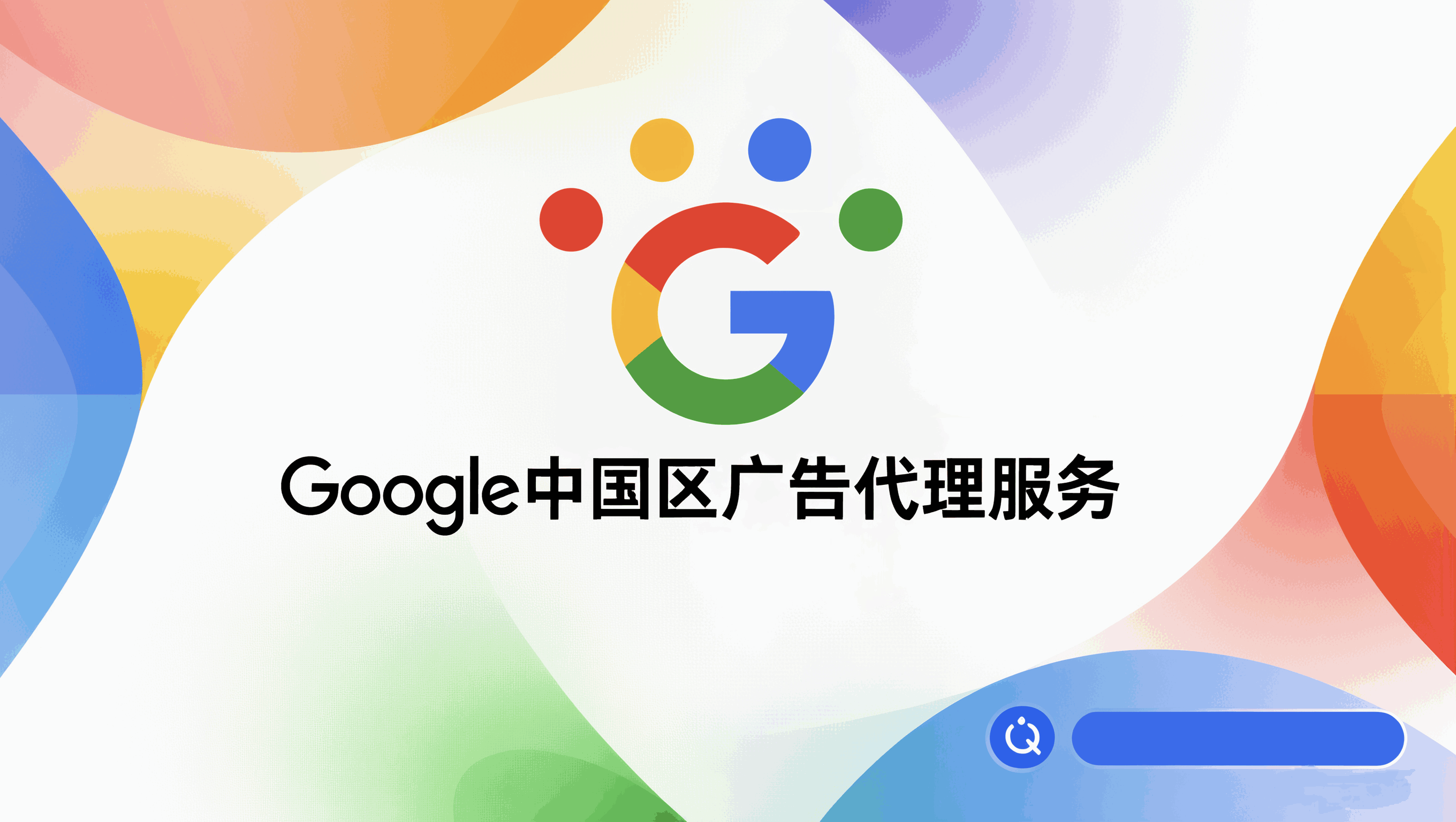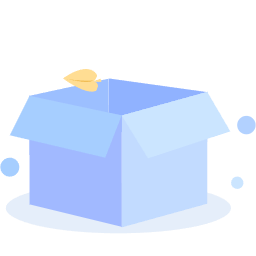警惕!独立站广告数据不匹配,ROI恐腰斩!
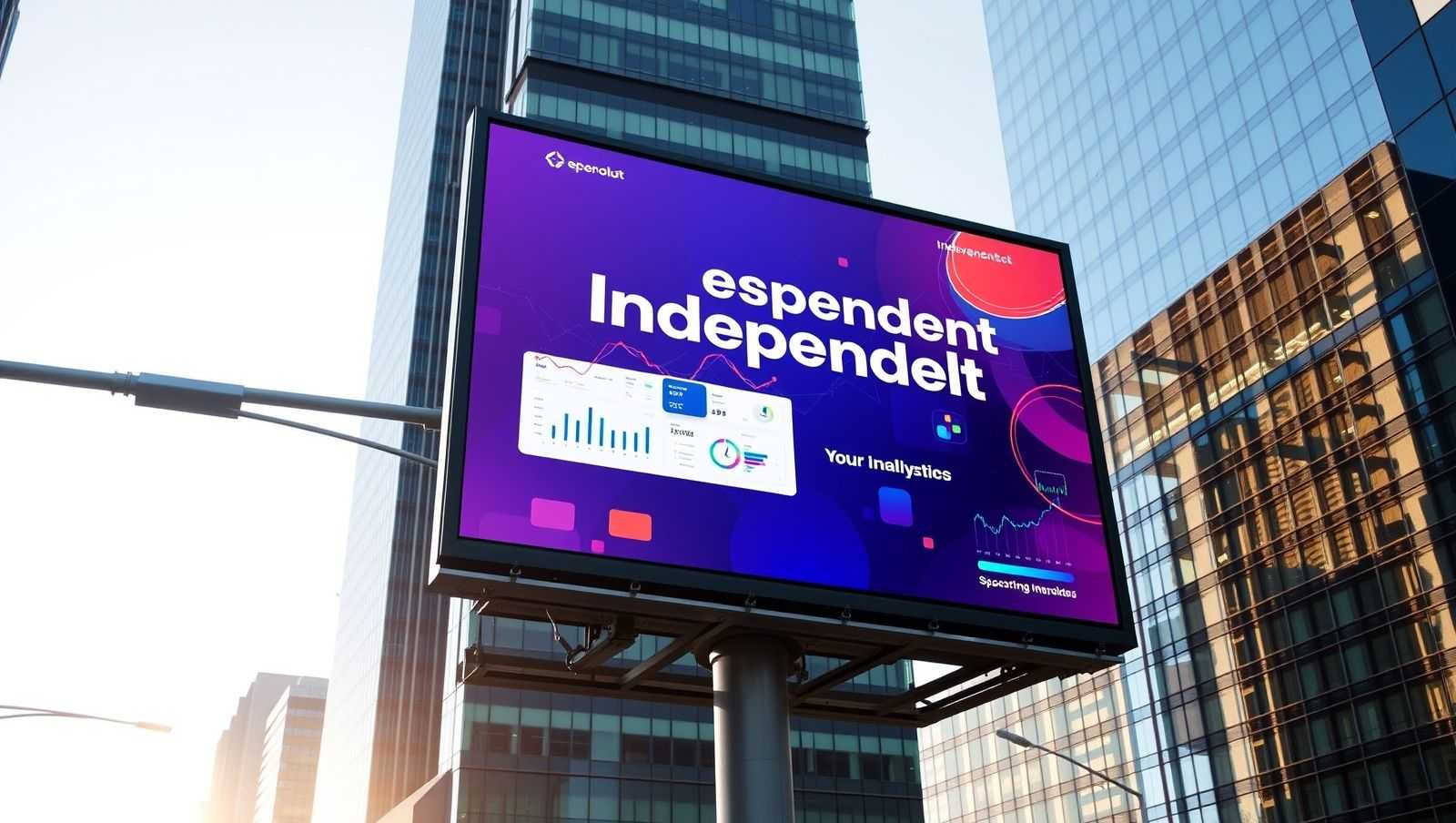
对于咱们这些做独立站的卖家来说,广告数据就跟心肝宝贝似的,每一笔投入,都盼着能看到实打实的回报。可现实往往不那么尽如人意,常常有朋友发现,后台跑出来的广告数据,跟店铺里实际的订单数,怎么都对不上号。这种感觉,就像是花了大价钱请了个侦探,结果他给的线索总是模棱两可,让人心里七上八下,影响咱们对广告效果的判断,更直接关系到咱们的投入产出比(ROI)。
新媒网跨境了解到,不少做独立站的朋友们,最近都在为广告数据对不上的事情犯愁。这背后的原因其实挺复杂的,可能跟广告像素的安装出了点小岔子、数据归因有点延迟,或者像素前后端的设置没对齐有关。作为咱们跨境卖家,遇到这种问题,心里肯定着急。所以,今天咱们就来一起扒一扒,到底该怎么从源头开始,一步步地排查这些让人头疼的数据异常。
咱们都知道,不管是咱们国内的电商平台,还是像咱们独立站主要依赖的海外广告平台,数据追踪都是广告投放的“生命线”。它就像一只无形的手,默默记录着每一个潜在客户从看到广告到最终购买的整个过程。没有准确的数据,咱们就像在黑夜里开车,方向盘往哪儿打都不知道,更别提精细化运营,优化广告投放策略了。所以,面对数据异常,咱们得稳住,别慌,先从最基础的“埋点”工作开始自查。
第一步:自查“埋点”是否到位
“埋点”,用大白话说,就是在你的独立站上,埋下能够收集用户行为信息的“探测器”。这些探测器会把用户在网站上的点击、浏览、加购、购买等一系列动作,悄悄地传回广告平台,从而帮助咱们更好地理解用户,优化广告。
目前主流的“埋点”方式主要有几种,咱们最常用的是纯粹的“像素(Pixel)”埋点。但随着技术发展和隐私政策的变化,越来越多的卖家开始采用“像素+转化API(CAPI)”,甚至是更高级的“像素+转化API+转化API网关(CAPI-G)”组合拳。不同的埋点方式有不同的优势,但也可能在设置时埋下“坑”。
在咱们深入排查操作流程之前,咱们先来简单认识一下这几个概念,做到心里有数:
Facebook 像素(Facebook Pixel):
它就像咱们在独立站上装了一个“摄像头”,能够实时记录访问者的行为数据。通过它,咱们能知道用户从哪个广告点进来,在网站上都干了啥,看了哪些产品,有没有加入购物车,最终有没有完成购买。这些数据对咱们分析广告效果、进行再营销、以及构建精准的受众群体(比如对浏览过某个产品但没购买的用户再次投放广告),都是至关重要的。可以说,它是咱们独立站广告数据分析的“基石”。转化API(Conversions API,简称CAPI):
如果说像素是安装在用户浏览器端的“摄像头”,那么转化API就是直接从咱们独立站的服务器端,把用户行为数据安全地发送给广告平台的“直通车”。这有什么好处呢?随着浏览器限制(比如各种广告拦截插件)和用户隐私政策的收紧,很多时候浏览器端的像素可能会出现数据丢失或不准确的情况。而转化API直接从服务器发送数据,就能大大提高数据的稳定性和准确性,确保咱们能更完整地追踪到用户的转化路径。新媒网跨境认为,在大数据和隐私保护日益严格的今天,这种服务器端的追踪方式显得尤为重要,它能帮助咱们更好地应对数据挑战,实现广告效果的最大化。转化API网关(Conversions API Gateway,简称CAPI-G):
转化API听起来高大上,但设置起来确实有点复杂,需要一定的技术背景。为了让咱们这些非技术出身的卖家也能享受到转化API带来的好处,Meta推出了转化API网关。你可以把它理解为一个“智能中转站”,它能更高效、更安全地把咱们的营销数据从服务器发送到广告平台。更棒的是,它在很多情况下,无需复杂的编程代码,就能复制并优化咱们现有的像素配置,大大降低了转化API的部署门槛,让更多卖家能够轻松实现更精准的数据追踪。
了解了这些基础概念后,咱们就正式进入自查环节。不管你之前安装的是哪种埋点方式,都可以按照下面的步骤来逐一排查,看看问题到底出在哪里。
具体的自查操作流程
第一步:检查像素是否已正确安装且匹配
首先,咱们要确保最基础的像素有没有在你的网站上“正常工作”。
- 借助浏览器插件检测:
咱们可以利用一个非常好用的浏览器插件——Meta Pixel Helper。这是一个由Meta官方推出的工具,能在你浏览任何网页时,自动检测该网页是否安装了Facebook像素,以及像素是否正常运行。- 操作方法:
- 在你的浏览器(比如谷歌浏览器Chrome)的应用商店里搜索并安装“Meta Pixel Helper”这个插件。
- 安装完成后,插件的图标会出现在浏览器的右上角。
- 打开你的独立站前台页面,然后点击浏览器右上角的Meta Pixel Helper插件图标。
- 如果网站上正常安装了像素,插件图标会变成蓝色,并显示像素数量。点击图标,你会看到像素的详细信息,包括像素ID、哪些事件被触发等等。
- 关键检查点:
- 查看像素ID是否正确:请务必核对插件里显示的像素ID,是否与你广告管理平台(Ad Manager)里的像素ID完全一致。很多时候,数据不对,就是因为网站上装的像素ID和广告账户里选用的像素ID不是同一个,这就好比你给A部门的任务,结果传给了B部门,当然对不上了。
- 查看是否有绿色勾选:插件里,每个正常触发的像素事件都会有一个绿色的勾选。如果看到红色的错误提示,那说明像素可能存在问题,需要进一步排查。
- 操作方法:
第二步:检查转化API(CAPI)是否已正确安装和配置
转化API涉及到服务器端,所以检查起来会比像素稍微复杂一点。这里咱们以Shopify店铺为例,进行操作说明。如果你使用的是其他建站平台,原理是相通的,可以参考Shopify的逻辑去检查你平台的后台设置。
- 登录Shopify后台:
- 操作路径:进入你的Shopify后台,找到左侧菜单栏的“设置(Settings)”选项,点击进入。
- 在“设置”页面中,你会看到“应用和销售渠道(Apps and sales channels)”这个选项,点击它。
- 接着,在右侧面板中,点击“已安装应用(Installed apps)”。
- 查找并验证API支持插件:
- 在已安装的应用列表中,寻找你之前安装的、支持Facebook像素和转化API的插件。很多卖家会选择一些第三方插件,比如“Omega Facebook Pixel”、“Facebook & Instagram by Meta”官方应用等。
- 点击进入该插件的设置界面。
- 关键检查点:
- 查看是否配置了“Facebook Access Token”:转化API的核心在于“访问口令(Access Token)”,这是一个加密的字符串,是你的网站服务器与广告平台服务器进行数据传输的“通行证”。在插件的设置页面里,通常会有“Facebook Access Token”或类似的字段。你需要检查这个字段是否已经填写,并且是有效的。如果这个字段是空的,或者之前配置过但后来失效了(比如密码更改导致),那么转化API就没有正常工作。
- 验证插件功能描述:确保你安装的插件明确说明了它支持转化API功能,而不是一个仅仅支持像素的插件。
第三步:检查转化API网关(CAPI-G)是否已正常运行
如果你采用了转化API网关的部署方式,那么需要从网络请求层面来验证它是否在正常工作。
- 打开浏览器开发者工具:
- 操作方法:打开你的独立站前台页面。
- 在键盘上按下
F12键(或者右键点击页面空白处,选择“检查”或“Inspect”)。这会打开浏览器的开发者工具面板。 - 在开发者工具面板中,切换到“网络(Network)”或“Sources”标签页。
- 刷新页面并筛选请求:
- 在开发者工具的“网络”标签页打开的情况下,刷新你的独立站页面(可以按
F5键)。 - 此时,“网络”标签页会显示页面加载过程中所有的网络请求。
- 在请求列表中,你可以使用搜索或筛选功能,尝试搜索包含“Meta”、“Facebook”、“Graph API”等关键词的请求。
- 关键检查点:
- 查找从你的服务器发出的Meta/Facebook请求:正常运行的CAPI-G会从你的服务器向Meta的Graph API发送数据。你需要找到这些请求,并检查它们的“状态码(Status Code)”是否为200(表示成功),以及“响应(Response)”内容是否包含预期的成功信息。这通常需要一些技术知识来判断,但如果完全看不到相关的请求,那多半是CAPI-G没有正常运行。
- 在开发者工具的“网络”标签页打开的情况下,刷新你的独立站页面(可以按
配置转化API(CAPI)的具体步骤(新手或需重新配置者请看)
如果你是第一次配置转化API,或者发现之前的配置有问题,需要重新设置,可以参考以下步骤,以Shopify平台为例:
- 选择并安装合适的Shopify应用:
- 进入Shopify网站后台的应用商城(Apps -> Customize your store -> Shopify App Store)。
- 在应用商店里,搜索并选择支持Facebook像素和转化API功能的插件。比如,“Omega Facebook Pixel Meta Feed”、“Facebook & Instagram by Meta”等都是不错的选择。选择一个评分高、功能完善的插件,并点击“安装”。
- 填写像素信息和获取访问口令:
- 插件安装完成后,进入该插件的设置页面。
- 通常,你需要在这里填写几项关键信息:
- 像素名称:可以是你方便记忆的名称。
- 像素ID:这个ID可以在你的Facebook广告管理平台(Ads Manager)中,进入“事件管理工具(Events Manager)”,在“数据源概览”或“设置”中找到你的像素ID。
- Facebook Access Token(访问口令):这是最关键的一步。
- 登录你的Facebook广告管理平台,进入“事件管理工具”。
- 选择你要配置的像素。
- 在左侧菜单栏选择“设置(Settings)”。
- 向下滚动,找到“转化API(Conversions API)”部分。
- 在这里,你会看到一个按钮,通常是“生成访问口令(Generate Access Token)”。
- 点击这个按钮,系统会为你自动生成一串长长的访问口令。
- 点击“复制”按钮,将这串口令完整地复制下来。
- 回到Shopify插件的设置页面,将复制好的访问口令粘贴到“Facebook Access Token”对应的输入框中。
- 填写完成后,保存设置。
完成以上步骤后,你的独立站就应该能够更准确、更稳定地向广告平台发送数据了。数据追踪的准确性,是咱们广告投放效果优化的前提。所以,花点时间和精力去仔细排查和配置,绝对是物超所值。
新媒网(公号: 新媒网跨境发布),是一个专业的跨境电商、游戏、支付、贸易和广告社区平台,为百万跨境人传递最新的海外淘金精准资讯情报。
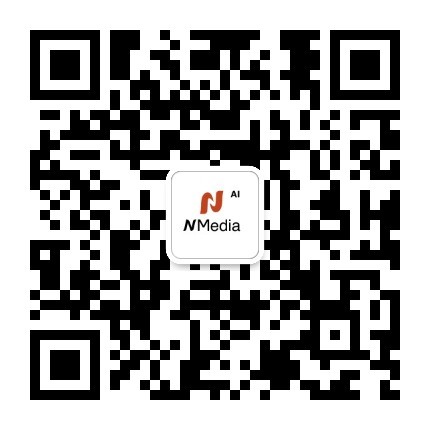
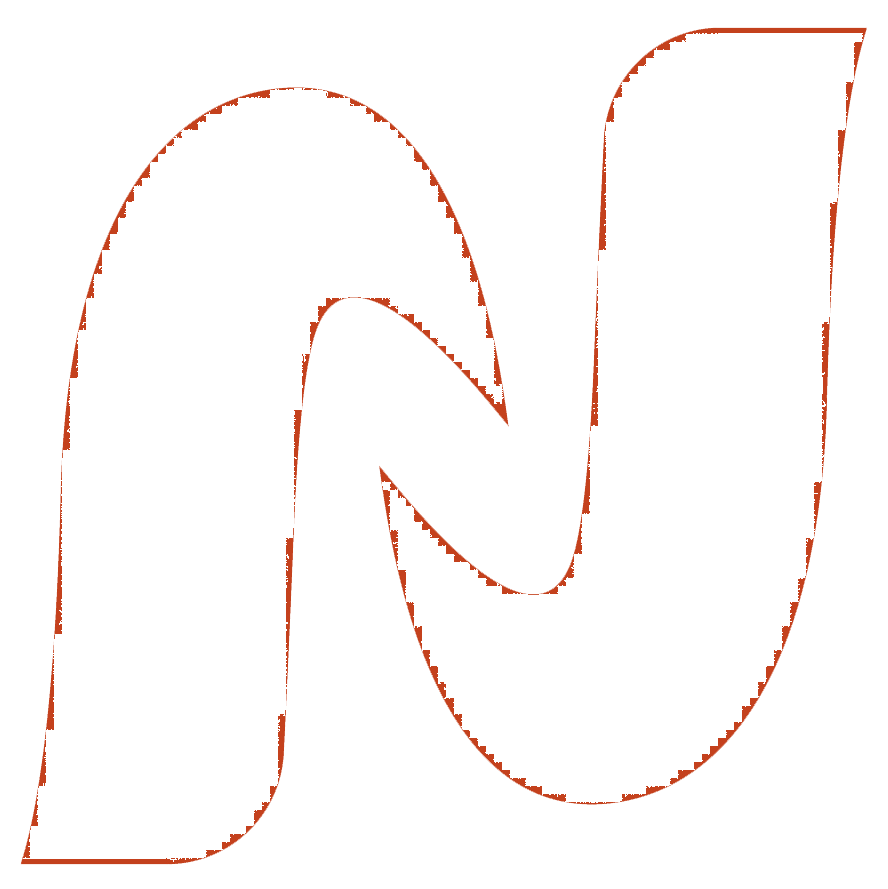
 粤公网安备 44011302004783号
粤公网安备 44011302004783号